Add Content...
Implementace
Co je třeba připravit, aby mohl být systém zaveden ve vaší společnosti.
Obsah:
Dokument popisuje hlavní, typická nastavení modulu Výroba léčiv.
Tip
Přečtěte si, proč můžete ušetřit při definování formulářů atestů a certifikátů a také odpovídajících tiskových sestav.
Je třeba nastavit následující číselníky:
- sklady,
- materiály,
- receptury,
- vzory atestů,
- vzory certifikátů,
- uživatelé.
Veškerá nastavení provádí uživatelský účet adam (začínáme od Adama…), který má dvě klíčové role:
- team_admin@human ways – role umožňuje uživateli pracovat bez omezení s příspěvky vytvořenými v novém týmu dle šablon definovaných v týmu Human Ways.
- administrator@“název týmu“- role umožňuje pracovat bez omezení s šablonami vytvořenými v novém týmu a také s příspěvky vytvořenými dle těchto šablon.
Sklady
Nový sklad lze vytvořit pomocí volby Sklad z galerie Nový příspěvek.
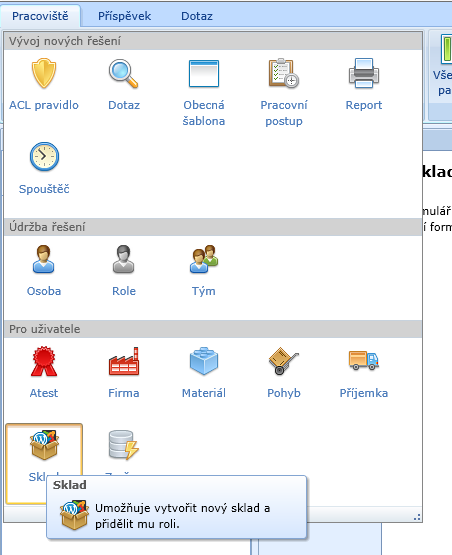
Pro každý sklad lze definovat roli, kterou zastává.
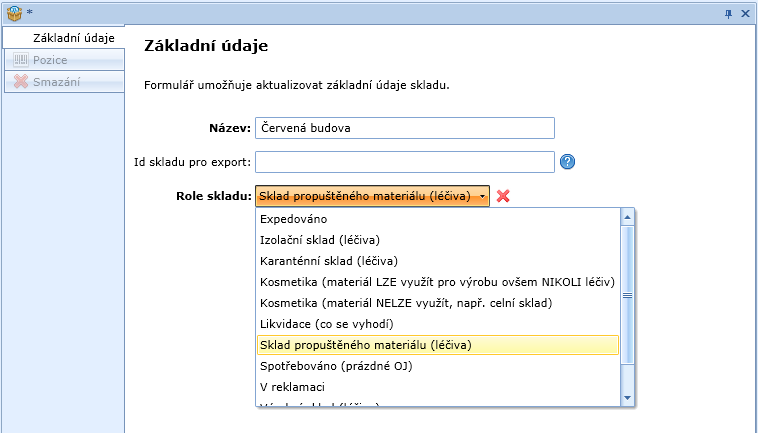
Paletová místa - generování
Sklad by měl mít definována paletová místa (skladové pozice).
Tato místa je možné vygenerovat najednou pro celý sklad, je-li pravidelně uspořádán, či postupně například přes jednotlivé řady.
Je možné použít označení pomocí písmen a číslic ve třech osách.
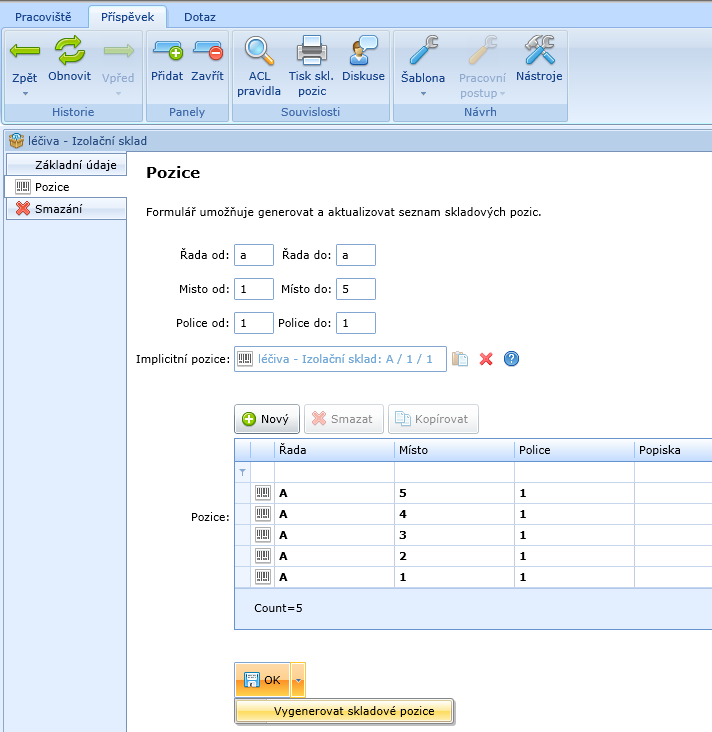
Skladové pozice je vhodné polepit štítky obsahující čárový kód daného místa. Čárový kód je možné využívat při naskladňování a evidovat tak přímo místo, kde se daná obalová jednotka s hledaným materiálem nachází.
Tisk štítků s čárovým kódem pro paletová místa
Tisková sestava se štítky pro definovaná paletová místa se spouští z menu Příspěvek, je-li daný sklad otevřen.
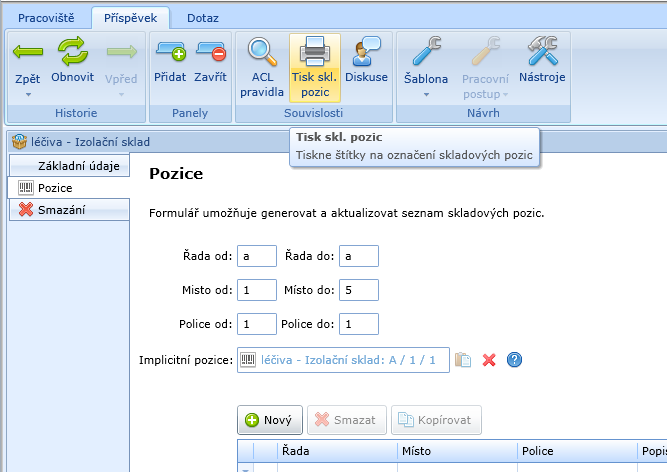
Tisková sestava se otevírá implicitně v MS Word. K tisku je třeba mít instalován velmi rozšířený čárový kód code39, který je k dispozici zdarma a je obtížné najít čtečku, která jej nepodporuje.
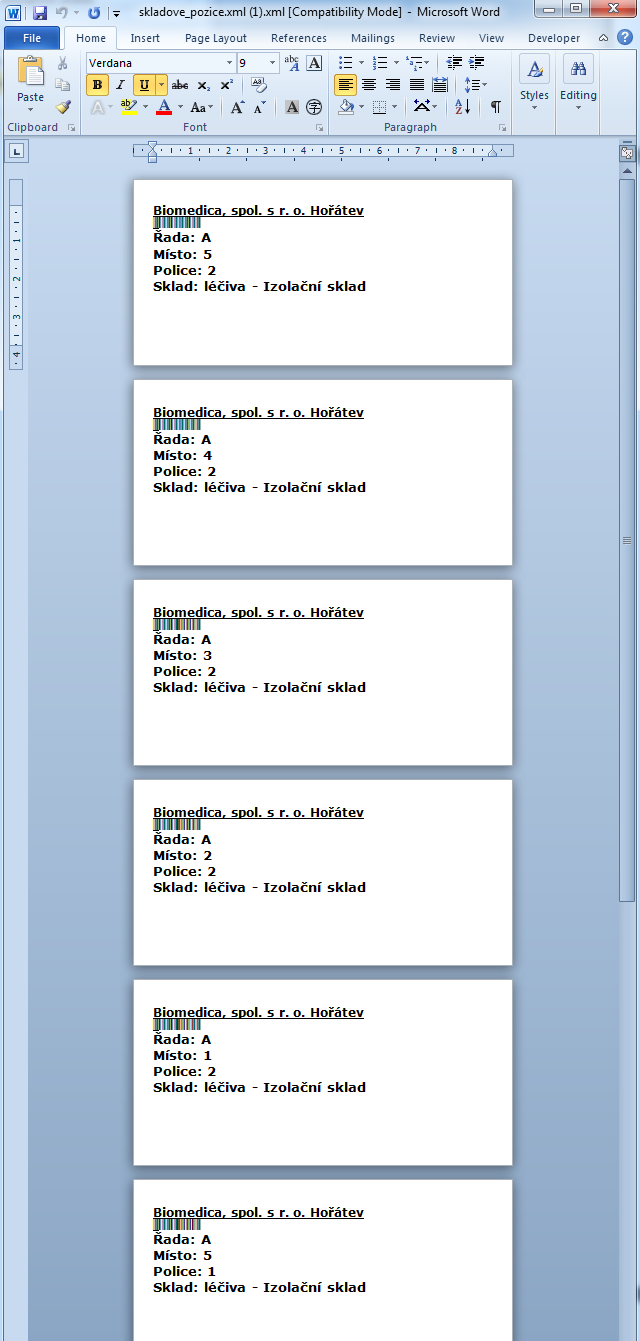
Tisková předloha je ve formátu MS Word a je možné ji obvyklým způsobem aktualizovat.
Nalezení existujících skladů
Existující sklady lze nalézt pomocí složky Sklady v Katalogu týmu Kosmetika:
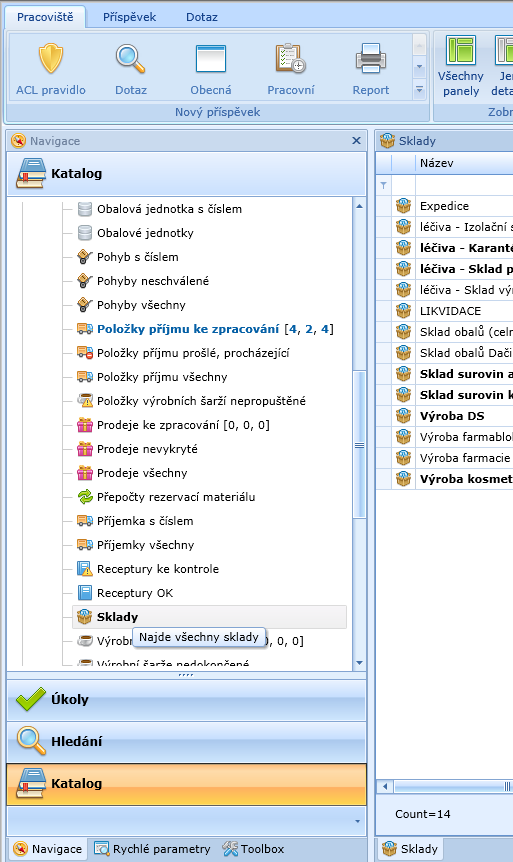
Materiály
Nový materiál lze založit volbou Materiál z galerie Nový příspěvek.
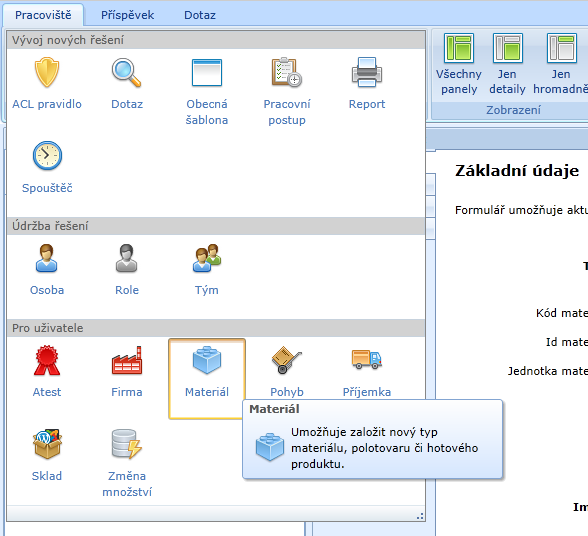
O materiálu se kromě jiných evidují následující údaje:
- zda se sleduje minimální množství. V případě poklesu jsou uživatelé s rolí Nákupčí upozorňování a pracovní postup jim přidělí úkol.
- Veličina, ve které se měří. Orgnes umožňuje převádět jednotky. Například hmotnost je možné vyjadřovat pomocí:
- Minimální vyrobitelné množství
- Implicitní sklad, který je předvybrán u položky daného materiálu v seznamu dostupných skladů.
- Údaje umožňující export změny skladové zásoby do externího IT systému.
- V případě, že je možné materiál vyrobit, lze definovat recepturu na formulářích Suroviny a adjustace. U receptury se uvádí minimální vyrobitelné množství a množství, na které je daná receptura.
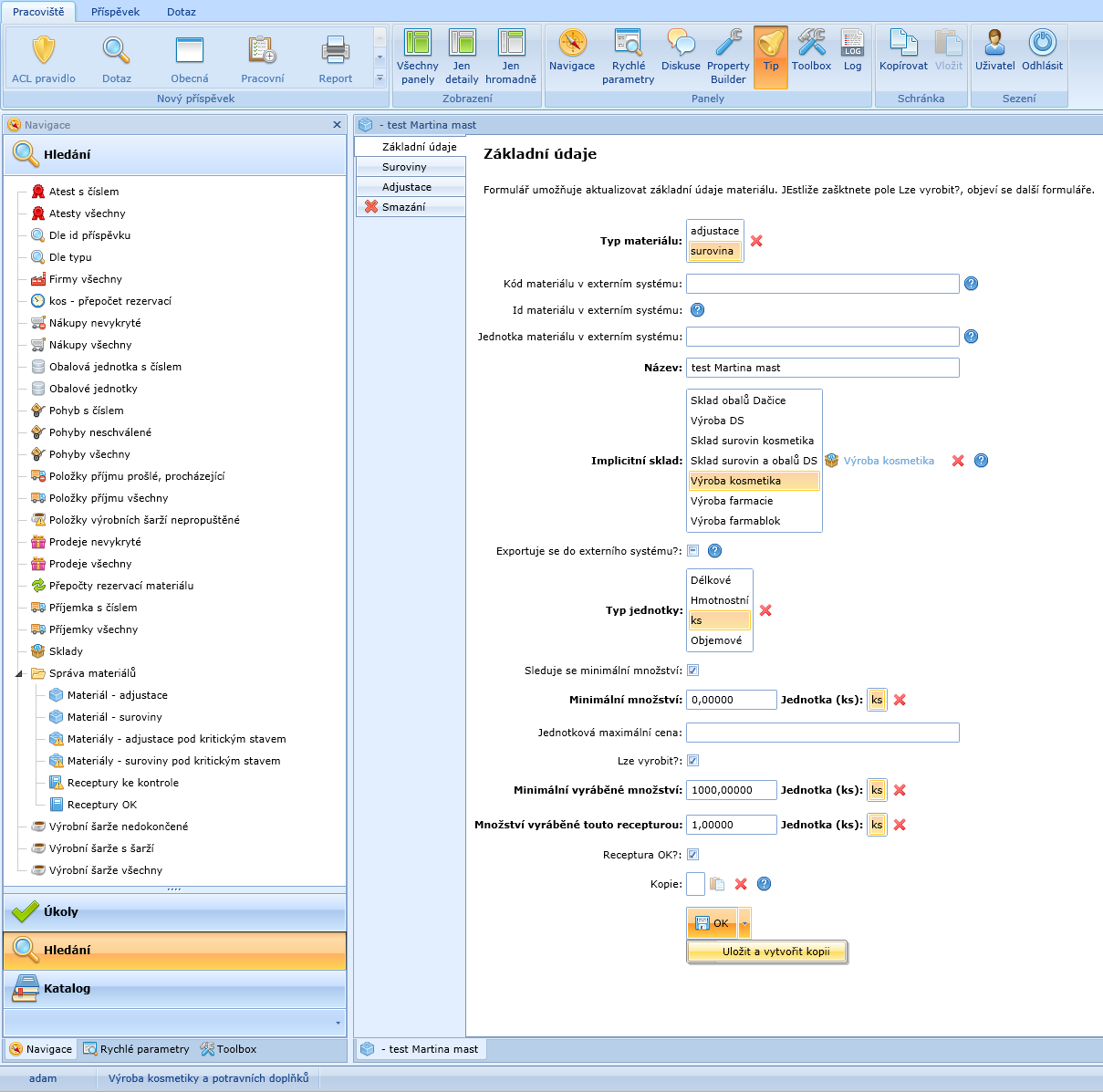
Hledání materiálů
K nalezení materiálu slouží následující složky:
- Materiály – adjustace: najde veškerou adjustaci
- Materiály – suroviny: najde všechny suroviny
- Materiály – adjustace pod kritickým stavem: najde všechny takové materiály s adjustací, které mají zaškrtnuto, že se u nich sleduje minimální množství a obalové jednotky na skladech, které lze započítávat do zásob (ne sklady typu Likvidace, Expedováno, …), a celkové množství obsahu těchto OJ je nižší než zadané minimální množství. Jednotky materiálu se přepočítávají.
- Materiály – suroviny pod kritickým stavem: najde všechny takové materiály typu surovina, které mají zaškrtnuto, že se u nich sleduje minimální množství a obalové jednotky na skladech, které lze započítávat do zásob (ne sklady typu Likvidace, Expedováno, …), a celkové množství obsahu těchto OJ je nižší než zadané minimální množství. Jednotky materiálu se přepočítávají.
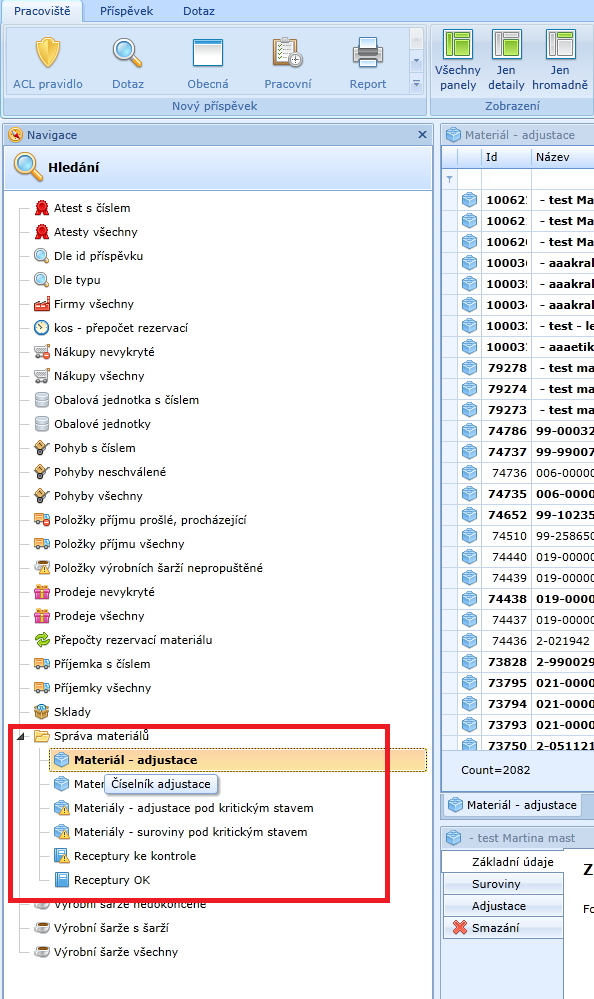
Receptury
Receptura je každý takový materiál, který má zaškrtnuto, že jej lze vyrobit.
Životnost receptur
Recepturu je možné v čase měnit. U každé položky lze evidovat její platnost. Protože je v takovém případě receptura nepřehledná. Obsahuje množství položek, z nichž pouze některé jsou aktuálně platné. Orgnes umožňuje definovat výrazy a řádky jednoduše filtrovat. To je využito i u položek receptury. Sloupec Aktuální je výraz, který vyhodnocuje pole datum od a datum do. Nalézt aktuální položky receptury pro koncového uživatele je pak snadné. Stačí kliknout do prvního řádku ve sloupci Aktuální.
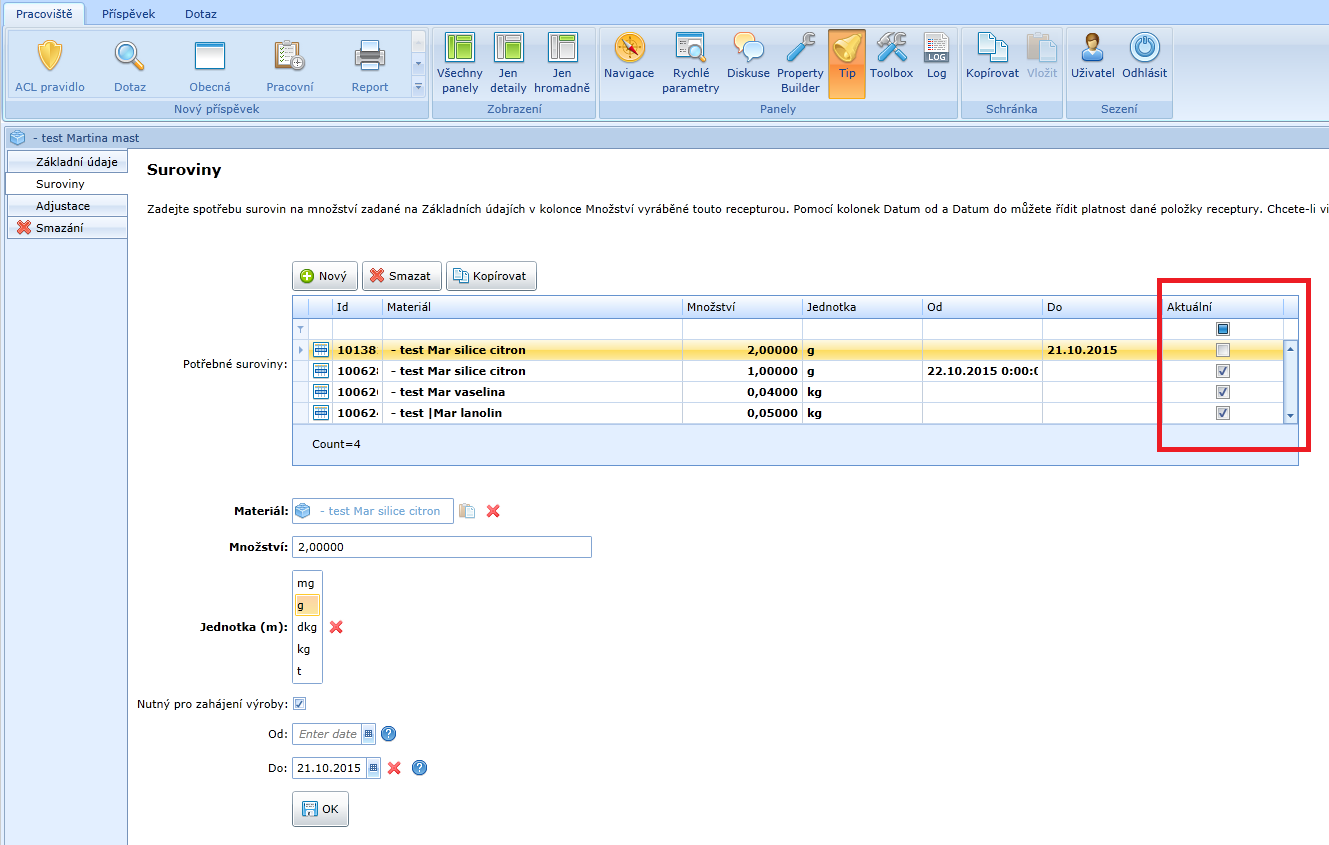
Program vždy pracuje s tou verzí receptury, která platila v okamžiku vytvoření příslušné výrobní šarže. Není tedy nutné výrobu dokončit, aby bylo možné recepturu změnit. Datum vytvoření výrobní šarže slouží k nalezení odpovídajících položek receptury i později v těch situacích, kdy program potřebuje recepturu použít. Jedná se o tyto situace:
- přepočet receptury na výrobu konkrétní šarže při změně celkové velikosti očekávané produkce,
- přepočet receptury várky při změně její velikosti,
- přepočet rezervace materiálu při dokončení várky na zbylé množství vyráběného objemu výrobní šarže.
Kopírování receptur
Protože je zakládání receptur namáhavé, je možné si vypomoci u podobných receptur kopírováním.
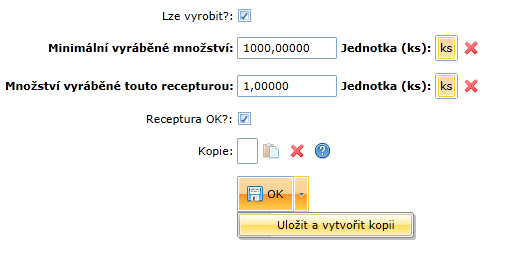
Hledání
K nalezení receptur slouží následující složky:
- Receptury ke kontrole: najde materiály, které mají zaškrtnuto, že je lze vyrobit, ale nemají zaškrtnutu kolonku Receptura OK.
- Receptury OK: najde materiály, které mají zaškrtnuto, že je lze vyrobit a také mají zaškrtnutu kolonku Receptura OK.
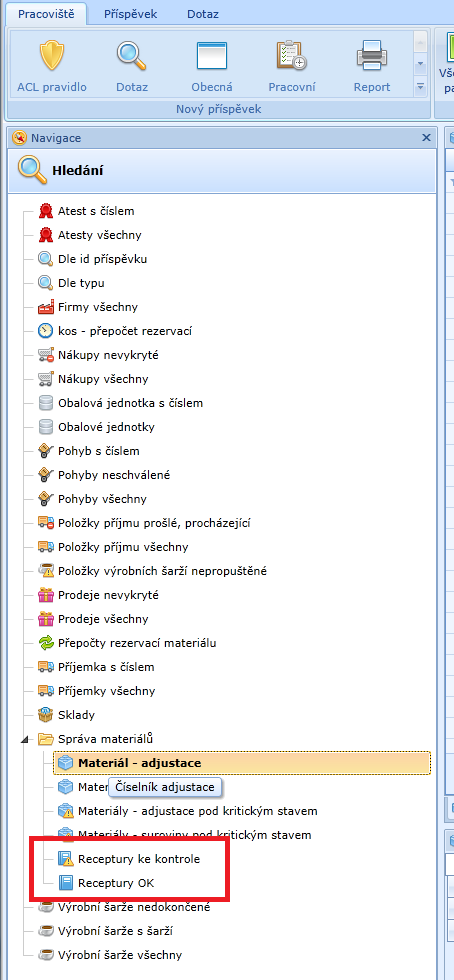
Vzory atestů
Každý přijatý materiál lze naskladnit pouze na takový sklad, který hraje roli karanténního skladu. Takových skladů může být více.
Aby bylo možné materiál propustit, je nutné jej otestovat. Každý materiál má svojí sadu měřených zkoušek a svojí tiskovou sestavu.
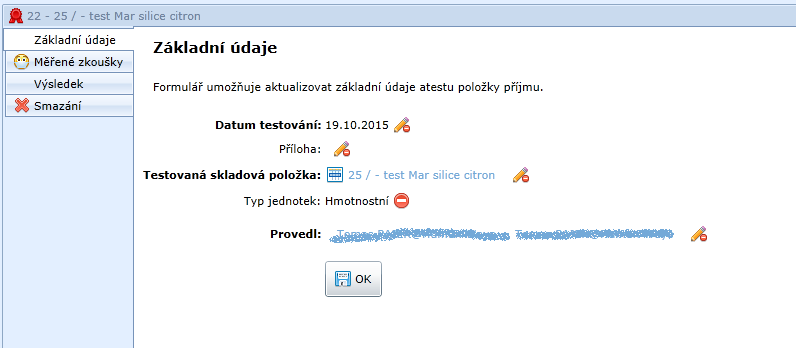
Orgnes je workflow engine. Všechny jeho formuláře jsou pouze nastaveny. Proto je možné stejnou funkcionalitu využít i k definování měřených zkoušek. Zde se uplatní několik technických výhod systému Ognes:
- Každý atest lze libovolně definovat.
- Atest může obsahovat výpočty.
- Typicky má každý atest tiskovou sestavu. Tato tisková sestava je ve wordu. Její předloha v systému k dispozici roli Správce dokumentace. Tato role může dokument otevřít aktualizovat jako novou verzi a určit od kdy platí.
- V čase se může sada měřených zkoušek měnit. Systém automaticky při práci s historickým atestem vybírá správnou verzi formuláře na měřené zkoušky i tiskovou sestavu atestu.
- Atesty těží z obecných výhod systému. Každá kolonka v systému, tedy i kolonka na měřené zkoušky, si pamatuje svoji úplnou historii hodnot (samozřejmě včetně kolonek na soubory).
- Jednu tiskovou sestavu včetně formuláře na měřené zkoušky, bezpečnosti apod., vám můžeme poskytnout za cenu 2000,- Kč za jeden materiál.
Orgnes obsahuje funkcionalitu pro definici tzv. šablony. Součástí je i desginer formulářů. V tomto designeru je možné navrhnout i formulář na měřené zkoušky.
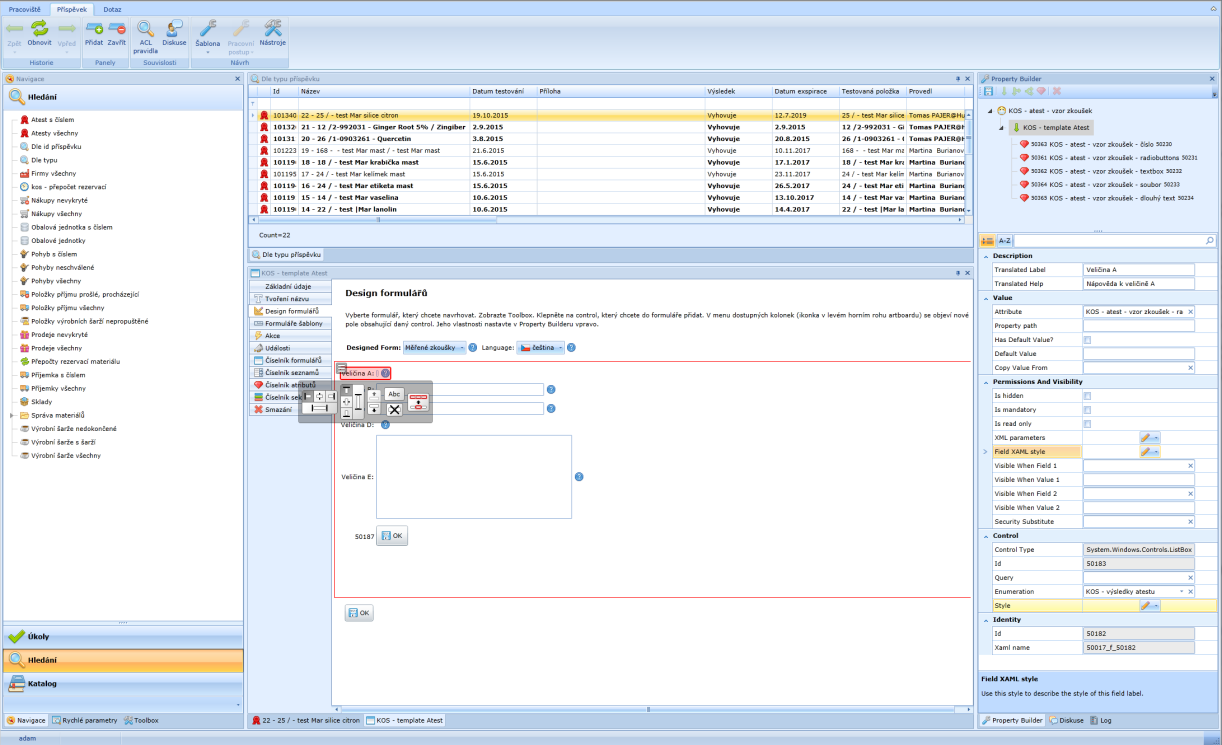
Atest se po zapsání výsledku zamkne. Tím ztrácí role Laborant práva atest měnit.
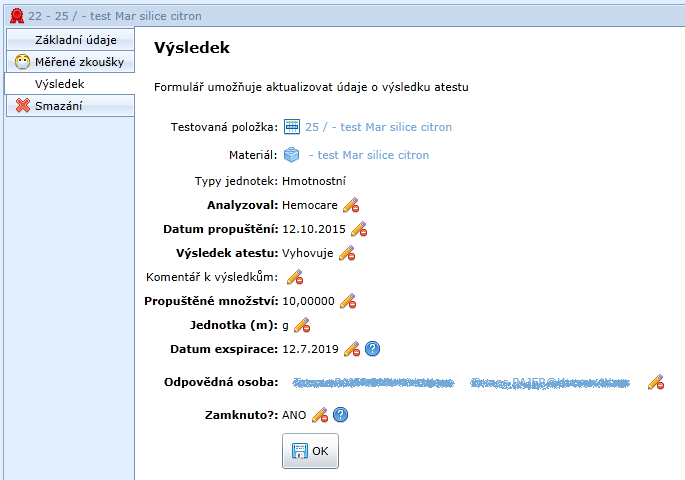
Jestliže je potřeba udělat nějakou změnu, musí požádat pracovníka s rolí QA, aby mu atest odemknul. Ten musí vyplnit povinnou kolonku Důvod odemknutí.
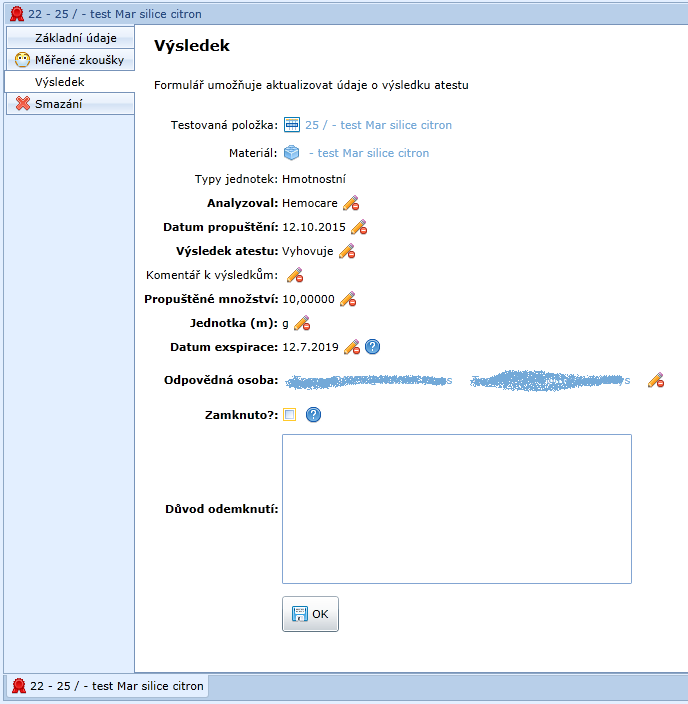
Tisková sestava měřených zkoušek je ve formátu MS Word a je možné ji snadno aktualizovat v režimu řízené dokumentace. Role správce dokumentace předlohu tiskové sestavy ze systému vyndá odemkne, upraví a pak opět vrátí. Nastaví plastnost tiskové sestavy.
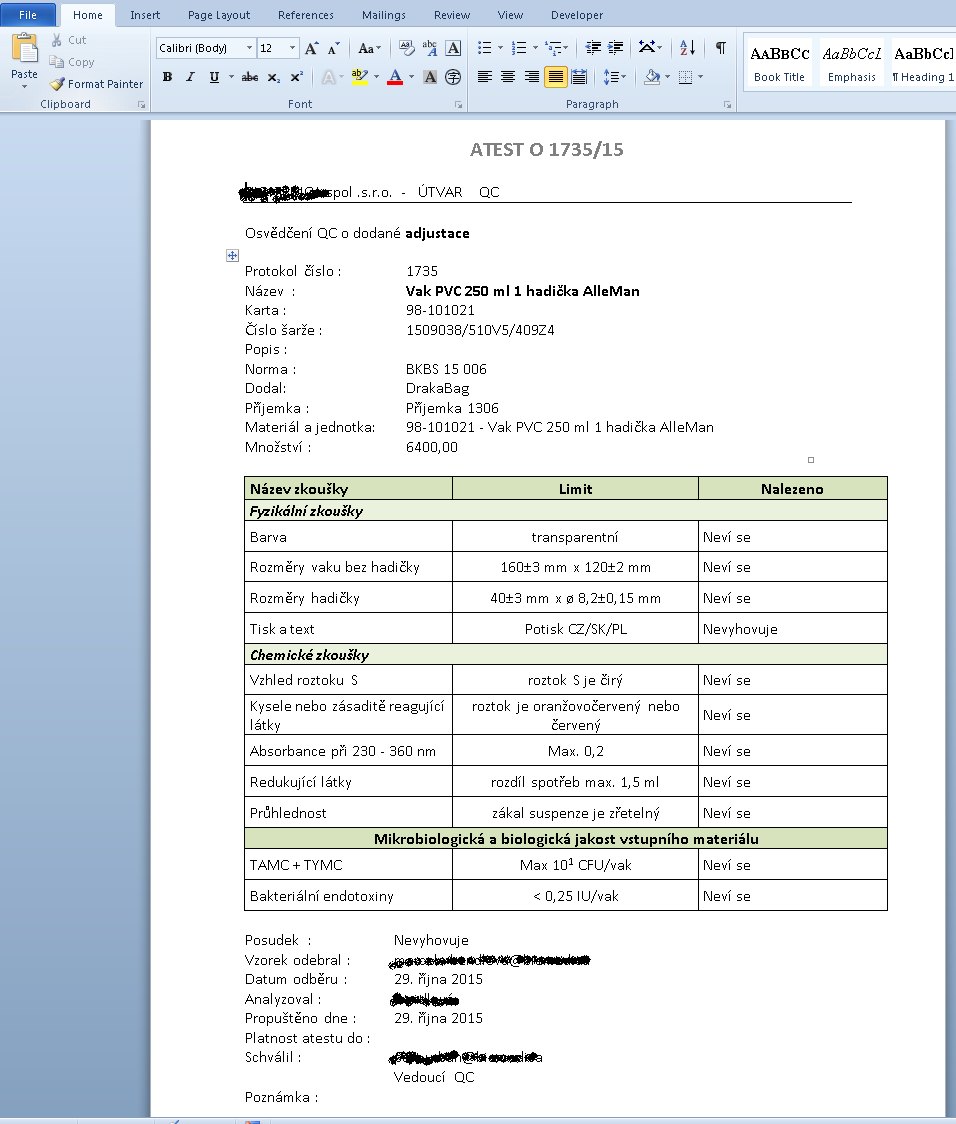
Vzory certifikátů
Mezi výrobkem a vstupním materiálem není v Orgnes rozdíl. Funkcionalita, která umožňuje definovat měřené zkoušky pro vstupní materiál a k tomu i dopovídající tiskovou sestavu se používá i k definici certifikátů.
Každý materiál, který lze vyrobit, by měl mít definovánu sadu měřených zkoušek podobně, jako materiál vstupní. Platí zde totéž, co pro atesty.
Vytvoření uživatelů
Nový uživatel se vytváří z menu Nový příspěvek.
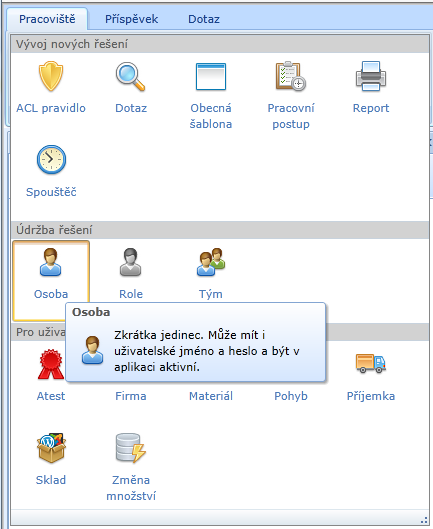
Je třeba vyplnit formulář Základní údaje, přidělit uživateli členství v týmu, nadefinovat heslo a zejména určit, jaké bude mít role.
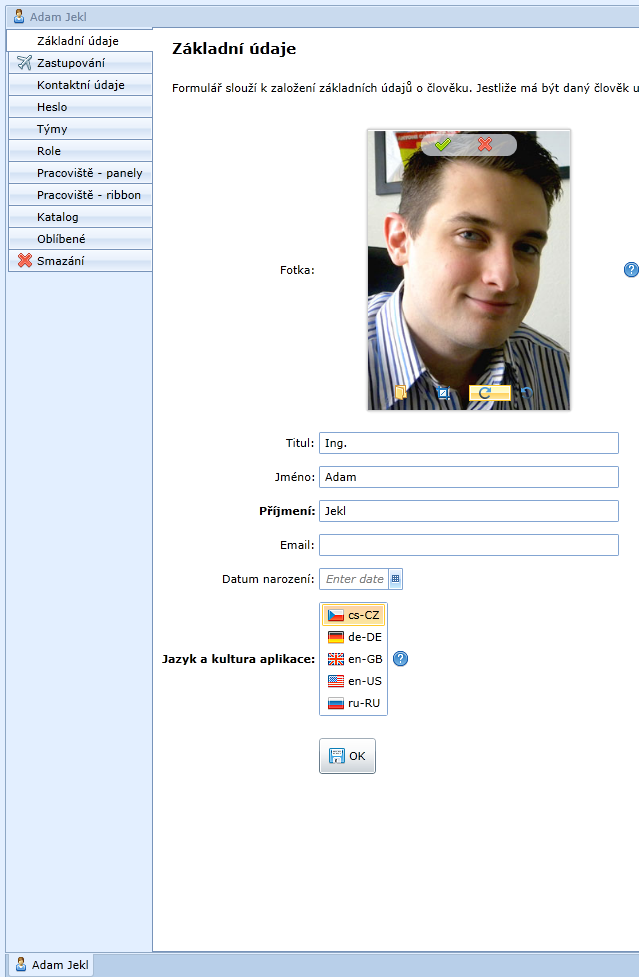
Každý uživatel by měl mít přidělenou jednu či více rolí. Role má přednastavena práva, která řídí, co lze s jakými daty v jakých situací provádět. Základní role jsou určeny SVP.
Jsou k dispozici tyto role:
- Kvalifikovaná osoba – propouští výrobní šarži, odemyká atesty a certifikáty
- Laborant – vytváří atest a certifikát, aktualizuje měřené zkoušky
- Kontrola kvality – zapisuje výsledek atestu a certifikátu, zamyká doklady. Kontroluje část výroby týkající se kontrolní dokumentace hotového výrobku.
- Vedoucí výroby - zodpovídá za výrobu a výrobní část dokumentace hotového výrobku.
- Mistr výroby – provádí spotřebu materiálu, vytváří výrobek.
- Vedoucí skladu – přijímá materiál, potvrzuje skladové pohyby.
- Správce dokumentace – může ze systému vyndávat vzory tiskových sestav, vytvářet nové verze a zase je do systému vracet.
- Nákupčí adjustace – vytváří objednávky nákupu adjustace
- Nákupčí surovin – vytváří objednávky nákupu surovin
- Prodejce materiálu – vytváří prodejní objednávky materiálu
- Prodejce výrobků – vytváří prodejní objednávky výrobků
- Správce kalkulací – vyhodnocuje efektivitu výroby
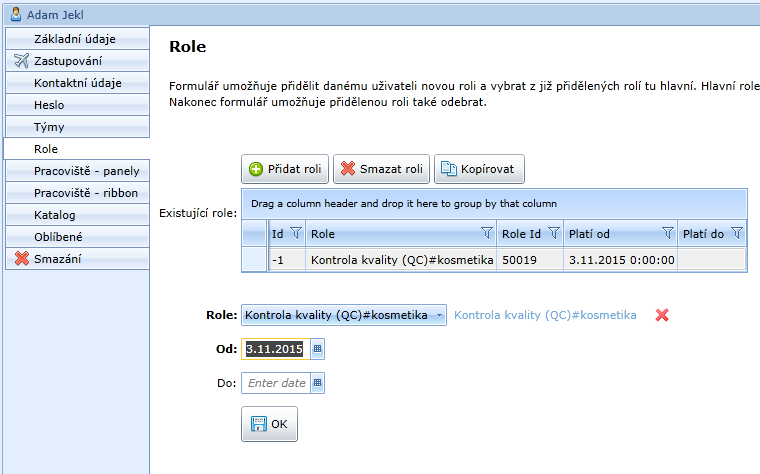
Další nastavení
Napojení na existující účetní systém
Orgnes obsahuje komunikační bránu, které stačí deklarativně popsat, jak má vypadat export či import a ona data automaticky připraví nebo zpracuje.
Součástí nastavení je definice zpracování číselníkových položek, ošetření chyb, definice transakcí, rozesílání upozornění v souvislosti se stavem importu a exportu apod.
Orgnes je napojen nativně na účetní systém Pohoda. Jedná se o nejrozšířenější účetní systém na trhu ČR. Díky technologie MS SQL Request Broker jsou data vždy synchronní.
Orgnes též komunikuje se systémem SAP.
Napojení na výrobní hardware
Dále přichází v úvahu napojení na existující hardware používaný ve výrobě (váhy, čtečky čárových kódů apod.). Toto napojení je třeba řešit individuálně na základě API příslušného zařízení. Máme zkušenosti s váhami Mettler Toledo.
Od čteček čárových kódů je požadována jediná funkcionalita: schopnost předat naskenované kódy ve stejném pořadí, v jakém byly získány.
Pracnost
Díky tomu, že je výrobní modul vytvořen pouhým přizpůsobením workflow engine Orgnes, je možné při tvorbě atestů, certifikátů, výrobních a kontrolních dokumentací postupovat velmi rychle.
Implementace systému včetně zaškolení a zvládnutí obsluhy se může pochybovat od 3 měsíců do 1 roku.